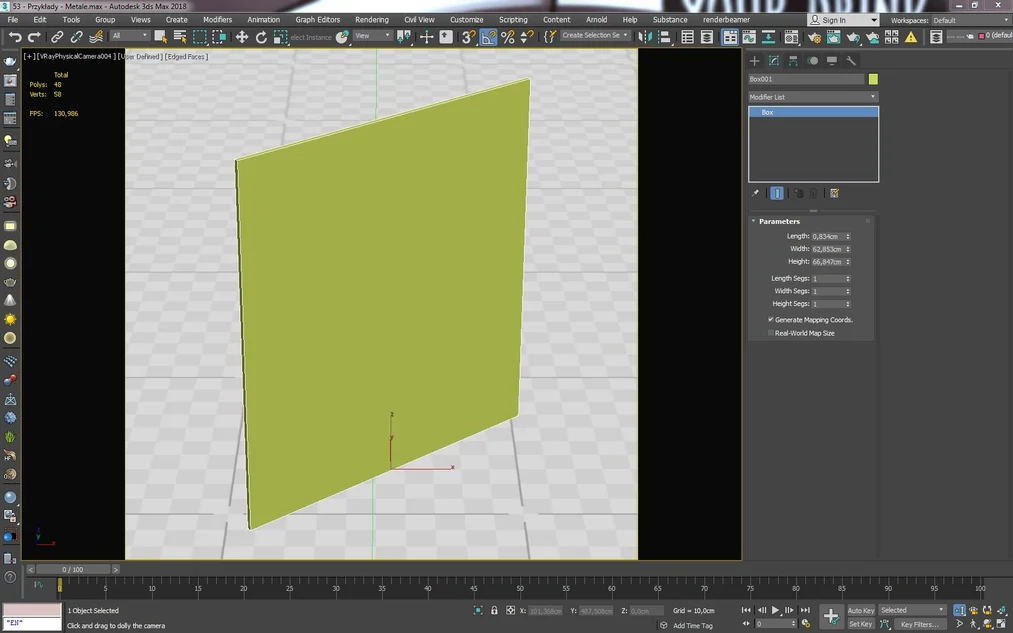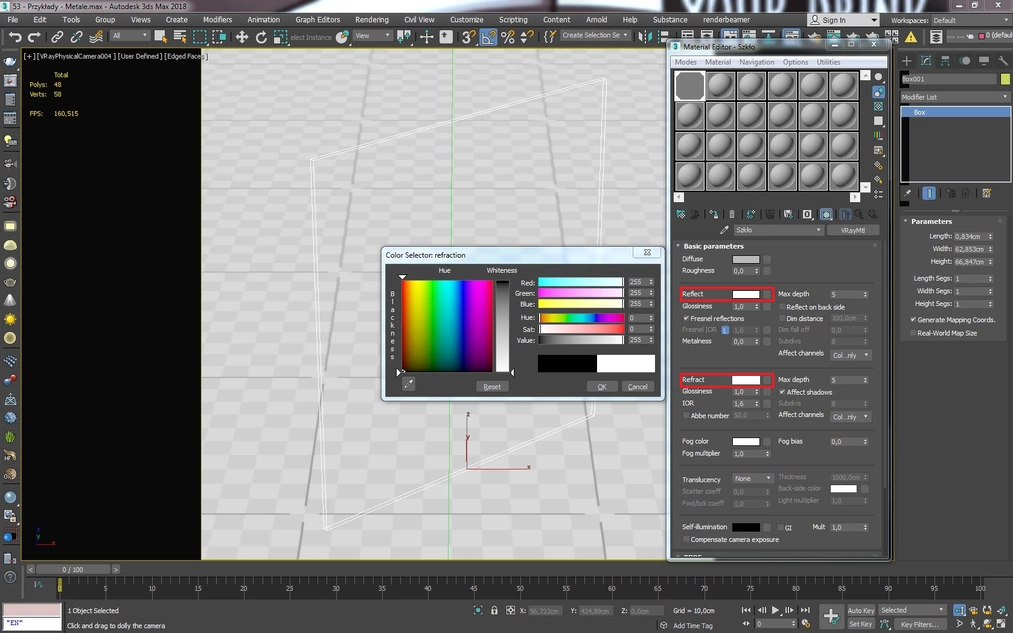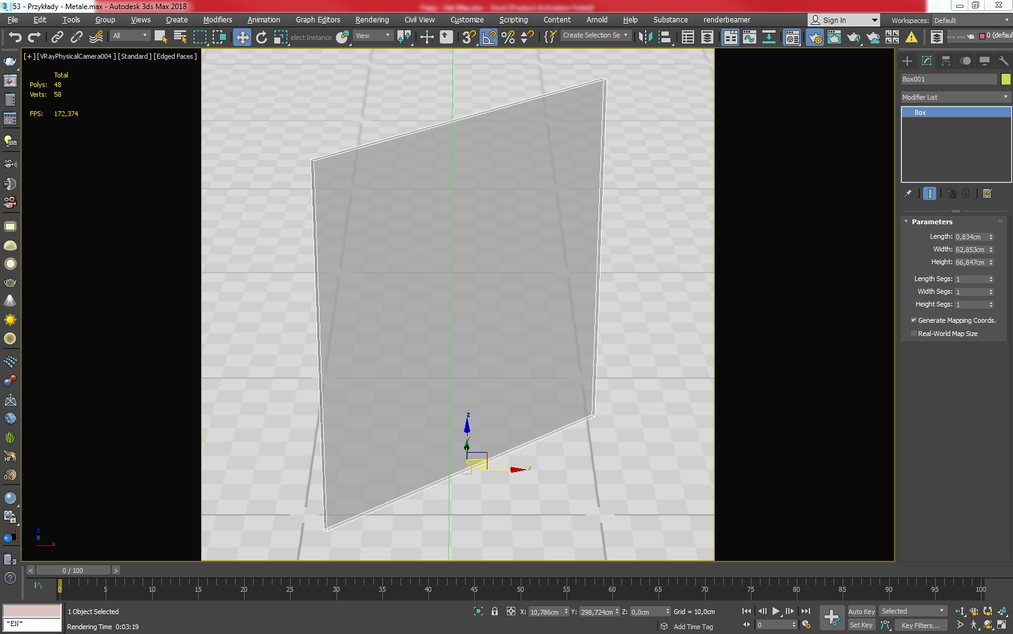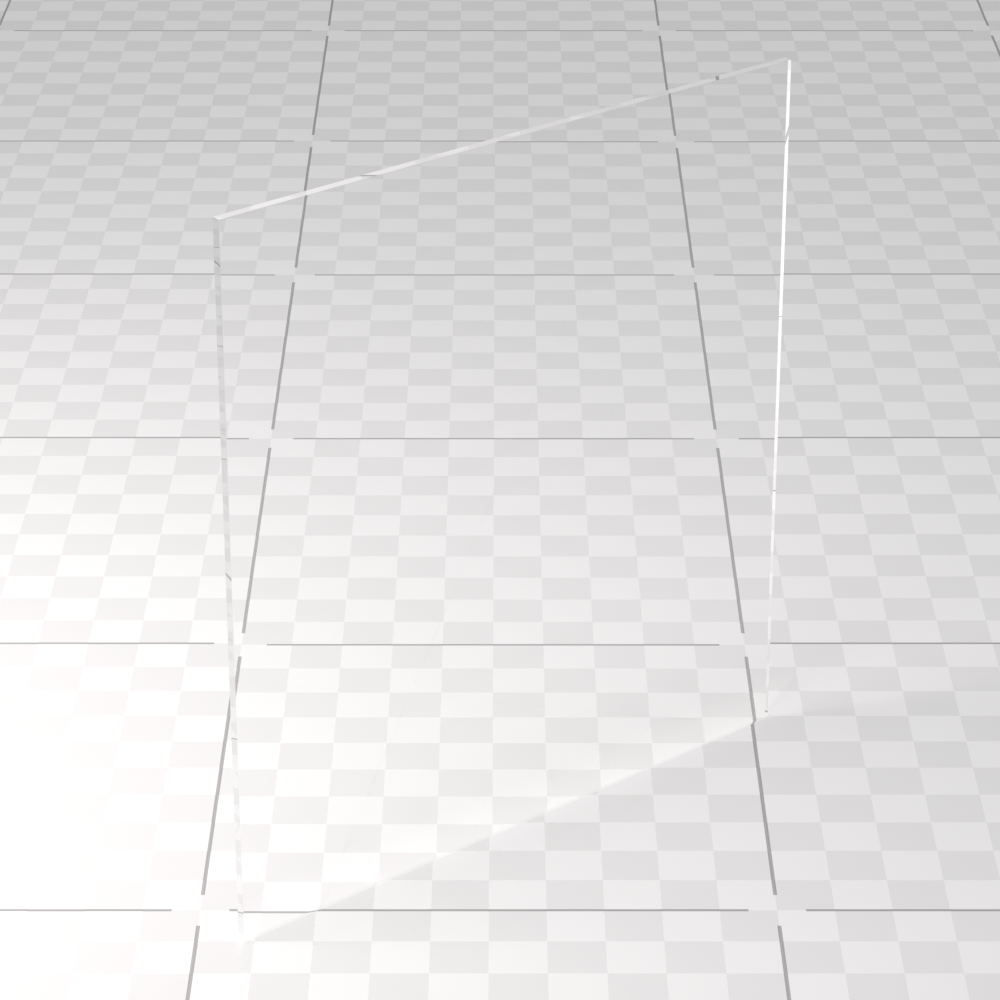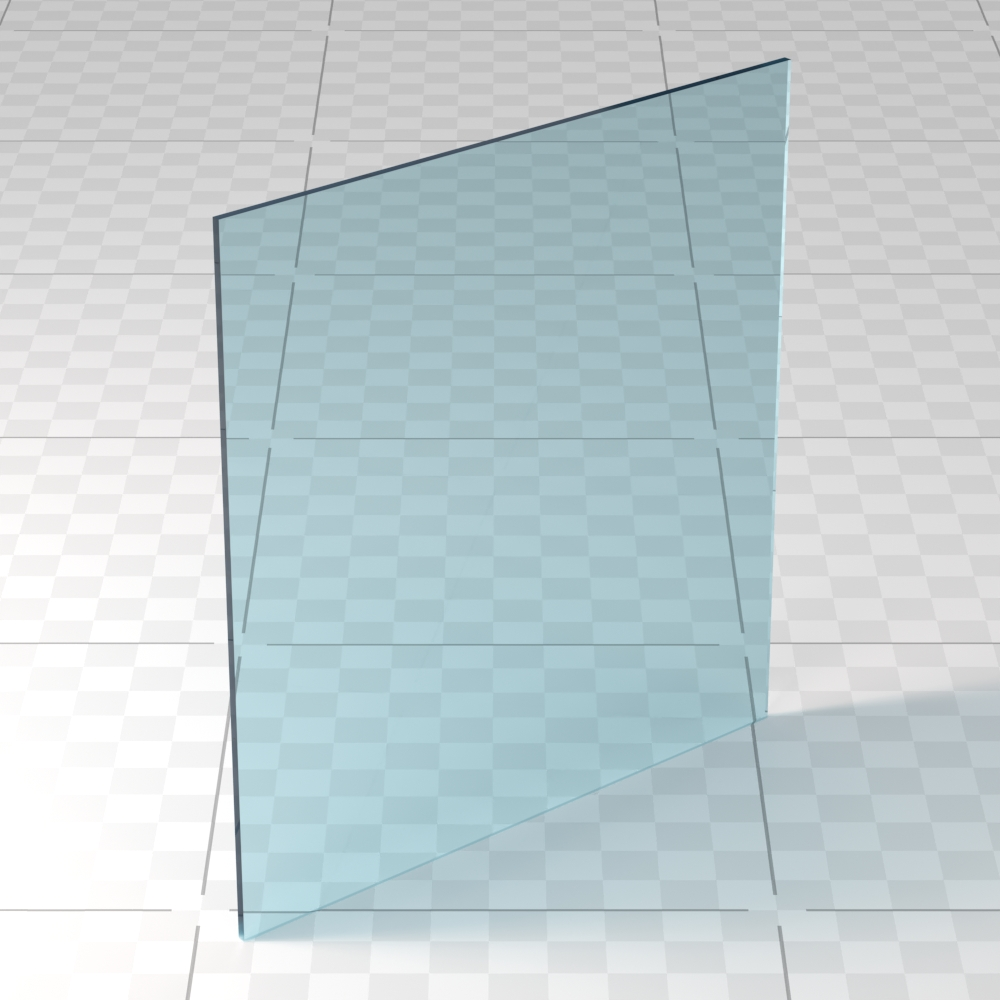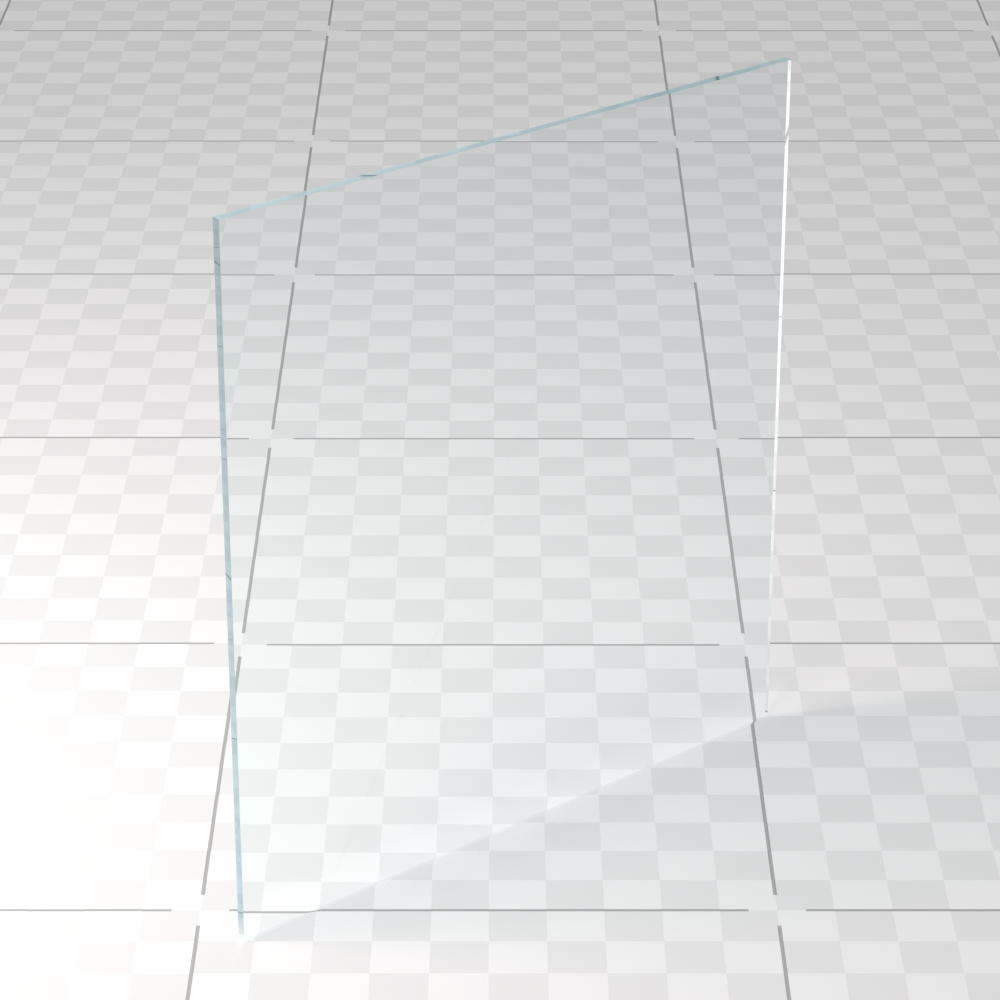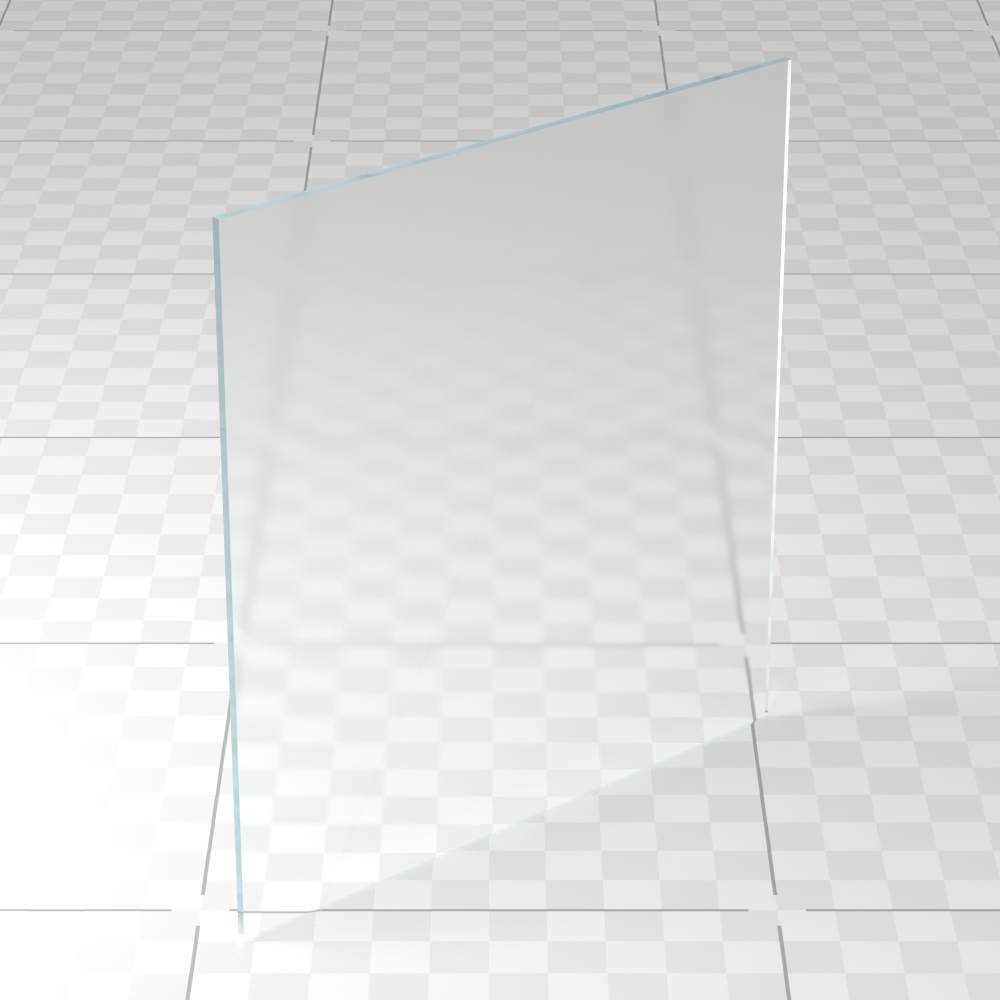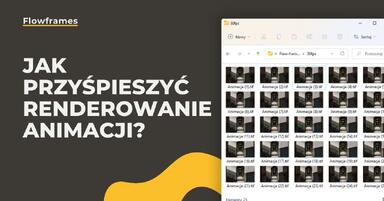Data publikacji: 14-05-2019 | Data aktualizacji: 30-03-2020 | Autor: Mateusz Ciećwierz
3ds Max - Vray - Jak zrobić szkło? Poradnik, tutorial
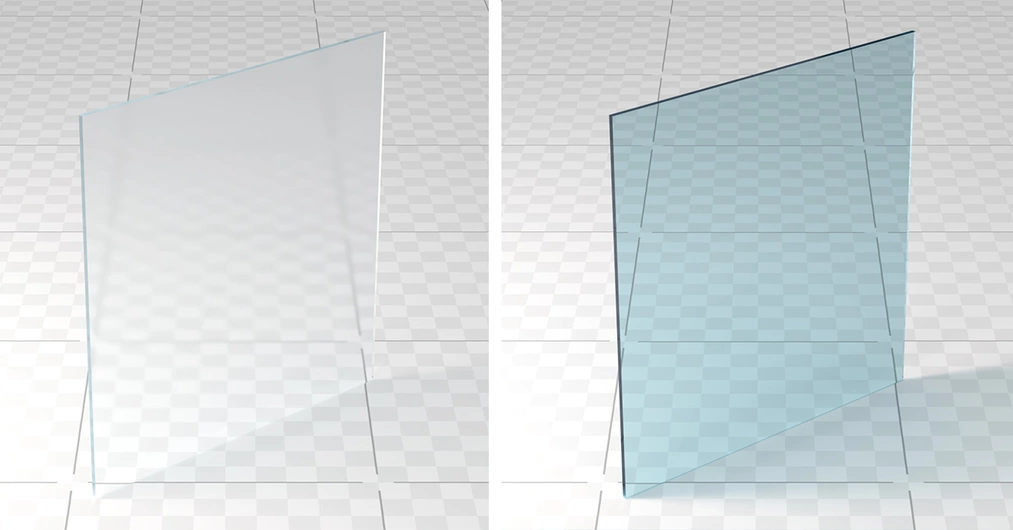
W tym poradniku pokażę Ci jak w prosty sposób przygotować materiał szkła w programie 3ds Max z wykorzystaniem silnika renderującego Vray. Tak naprawdę jeśli korzystacie z innego programu jak: Sketchup, Revit czy Rhino to prawdopodobnie będziecie mogli skorzystać z tych samych ustawień jeśli również wykorzystujecie Vraya.
TIP: Jeśli ustawicie kolor Refraction na idealnie biały, to obiekty w Viewporcie również zaczną być praktycznie niewidzialne. Przyznam, że potrafi być to często frustrujące. Osobiście w takim wypadku zaznaczam obiekty z materiałem szkła i klikam Alt+X. Dzięki temu aktywuje się opcja See-Through w Object Properties. Model 3d z tak w łączoną opcją nie jest już w 100% przezroczysty, ale staje się z szarym obiektem, który jest częściowo przezroczysty. Dzięki temu o wiele łatwiej jest odnaleźć obiekty z materiałem szkła. Przykład poniżej:
3ds Max - Jak zrobić kolorowe szkło?
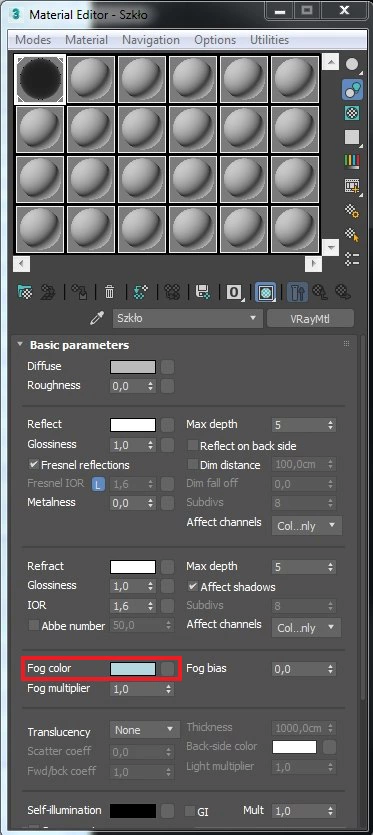
3ds Max - Jak zrobić szkło mleczne?
Mam nadzieje, że ten poradnik okazał się pomocny. Jeśli nadal chcesz pogłębiać swoją wiedzę, to sprawdź nasz kurs 3ds Max Materiały Vray od podstaw i zacznij naukę już dziś! :)
Pozdrawiam!Przeczytaj o programie 3ds Max na naszym blogu
-
![Fotogrametria - tworzenie siatek 3D na podstawie zdjęć - jak to działa?]()
Fotogrametria - tworzenie siatek 3D na podstawie zdjęć - jak to działa?
Poznaj fotogrametrię - technikę tworzenia siatek 3D na podstawie zdjęć, która rewolucjonizuje grafikę, architekturę i projektowanie wnętrz! -
![Darmowy kurs - 3ds Max + Corona Renderer - Szkolenie online za darmo]()
Darmowy kurs - 3ds Max + Corona Renderer - Szkolenie online za darmo
Chcesz zacząć nauką Corony i nie wiesz od czego zacząć? Sprawdź nasz darmowy kurs! -
![3ds Max - Jak zacząć naukę od podstaw? Poradnik, tutorial]()
3ds Max - Jak zacząć naukę od podstaw? Poradnik, tutorial
Zastanawiasz się jak zacząć naukę 3ds Maxa? Sprawdź nasz obszerny poradnik! -
![Jak przyśpieszyć renderowanie animacji w Sketchupie i nie tylko - Narzędzie Flowframes]()
Jak przyśpieszyć renderowanie animacji w Sketchupie i nie tylko - Narzędzie Flowframes
Czy wiesz, że dzięki najnowszej technologii wykorzystującej sztuczną inteligencję możesz tworzyć animacje nawet 16-krotnie szybciej?
Chcesz poznać program 3ds Max? Sprawdź nasz darmowy kurs online!

Jakiego oprogramowania chcesz się nauczyć?
-
Sketchup
Liczba dostępnych kursów: 35
Łączny czas trwania kursów: 186 godzin![]()
-
3ds Max
Liczba dostępnych kursów: 28
Łączny czas trwania kursów: 322 godzin![]()
-
Archicad
Liczba dostępnych kursów: 25
Łączny czas trwania kursów: 138 godzin![]()
-
Revit
Liczba dostępnych kursów: 18
Łączny czas trwania kursów: 89 godzin![]()
Szukasz czegoś innego?